So aktivieren Sie den Dunklen Modus auf Instagram in Windows

- 1011
- 108
- Phoebe Jeorga
Während Instagram in der Android -App einen dunklen Modus anbietet, haben diejenigen, die die Webversion von Instagram verwenden. Wir zeigen Ihnen, wie Sie den Dark -Modus in Instagram unter Windows aktivieren, um die Augenbelastung zu erleichtern.
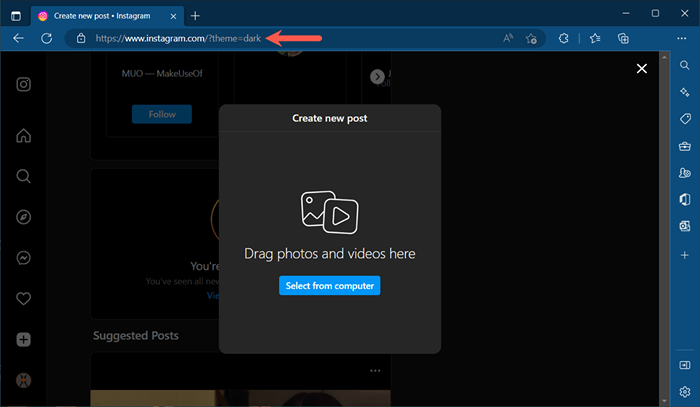
Anstatt jedes Mal diese URL für das dunkle Thema auf Instagram einzugeben, sollten Sie ein Lesezeichen erstellen oder die Registerkarte für einen schnellen Zugriff speichern.
Installieren Sie ein Add-On für Microsoft Edge
Wenn Sie ein Fan von Add-Ons für die Verbesserung der Funktionen Ihres Browsers sind, können Sie eine speziell für den Dark-Modus auf Instagram in Microsoft Edge verwenden.
Wenn Sie die Microsoft Edge Add-On-Site besuchen, können Sie nach Optionen für Instagram Dark-Modus suchen, um die Angebote anzuzeigen.
Eine gute Erweiterung ist der Nachtmodus Instagram zu sehen. Das Add-On hat keine Zeichenfolgen und ist auf Microsoft Edge kostenlos.
- Nachdem Sie den Nachtmodus Instagram installiert haben, können Sie die Schaltfläche in Ihrer Symbolleiste für einen einfachen Zugriff einstellen. Wählen Sie im Dropdown-Menü die Taste der Erweiterungen (Puzzle-Stück) und dann die Anzeige im Symbolleistensymbol (Auge mit einer Zeile) aus.

- Besuchen Sie Instagram und melden Sie sich an, wie Sie es normalerweise tun würden.
- Aktivieren Sie dann den Dark -Modus mit der Instagram -Taste der Nachtmodus, die Sie gerade an Ihre Symbolleiste festgehalten haben.

Sie werden sehen, wie die Instagram -Site auf jeder Seite, die Sie besuchen, dunkel werden. Mit einem einfachen Klick können Sie zur ursprünglichen Lichtansicht zurückkehren, indem Sie die Schaltfläche des Add-On entscheiden.
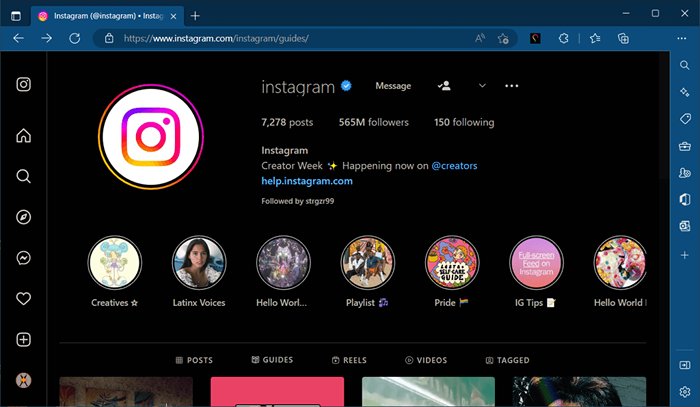
Verwenden Sie eine All-Inclusive-Erweiterung des Dark-Modus
Eine weitere Option, um zu berücksichtigen, ob Sie den Dark-Modus unter Windows verwenden möchten, um mehr Websites zu erhalten, als nur Instagram ist ein All-inclusive-Add-On.
Sie können den Microsoft Edge Add-Ons Store, Google Chrome Web Store oder andere Browser-Erweiterungsgeschäfte besuchen und nach den Dark-Modusoptionen suchen.
Eine solide Ausdehnung zum Versuchen ist Dark Reader, der kostenlos für Chrome, Edge, Firefox und Safari verfügbar ist. Besuchen Sie die Dark Reader-Website und wählen Sie Ihren Browser aus, um das Add-On abzuholen.
- Sobald Sie die Erweiterung installiert und zu Ihrer Symbolleiste hinzufügen, öffnen Sie Instagram und melden Sie sich an.
- Wählen Sie die Taste Dark Reader aus.
- Wählen Sie oben im Popup-Fenster weiter.
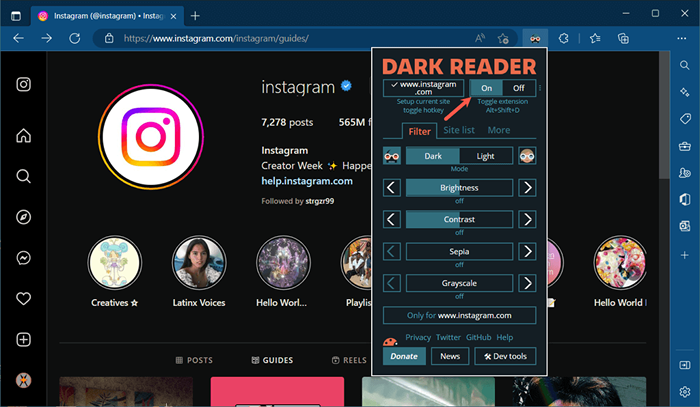
Anschließend sehen Sie jeden Bereich der Instagram -Site und andere Websites, die Sie im Dunklen Modus besuchen. Sie können auch die Helligkeit und den Kontrast anpassen und Websites wie Instagram zur Site -Liste der Erweiterung hinzufügen.
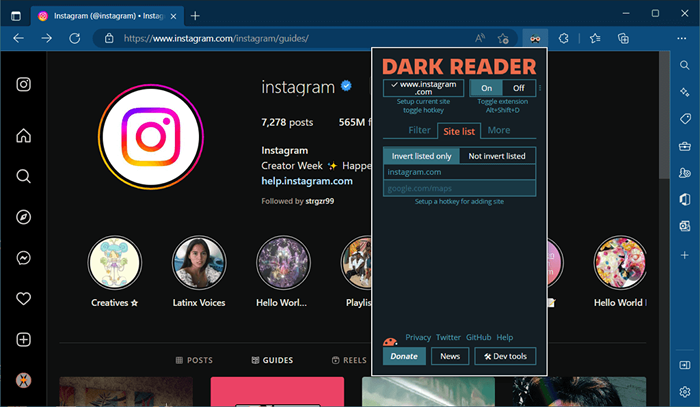
Der dunkle Modus ist für Ihre Augen einfacher und eine hervorragende Möglichkeit, Apps auf Ihrem PC in schwachem Licht zu verwenden, ohne die Menschen um Sie herum zu stören. Schauen Sie sich diese Optionen in den Instagram Dark -Modus an. Schauen Sie sich dann unser Tutorial an, um den dunklen und Lichtmodus automatisch unter Windows umzuschalten.
- « So löschen Sie Microsoft -Teams Cache (und warum Sie sollten)
- So entfalten Sie eine E -Mail in Outlook »

